编辑:系统城
2014-10-16 13:53:59
来源于:系统城
1. 扫描二维码随时看资讯
2. 请使用手机浏览器访问:
http://wap.xtcheng.cc/xtjc/824.html
手机查看
Windows8系统下,默认卸载程序或软件的时候,系统会自动弹出卸载确认对话框供用户选择,避免操作失误误删了。但有朋友在以后不显示对话框中打勾后,卸载时就再也没出现过这个窗口,如何再能把这个卸载确认框找回呢?
Windows8如何恢复被关闭的卸载确认框:
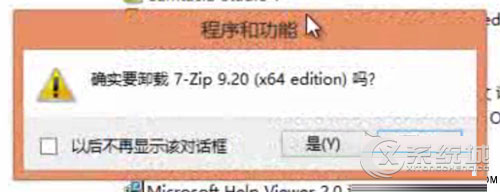
1.我们可以通过简单的注册表修改来达到目的,首先按下Win+R键打开运行,输入regedit回车打开注册表编辑器;
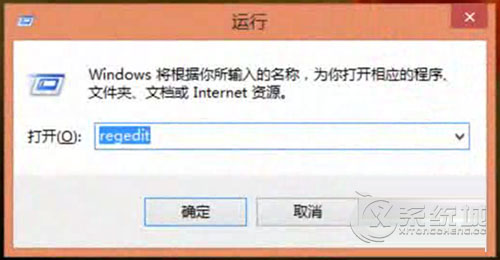
2.接着依次点开“HKEY_CURRENT_USER\Software\Microsoft\Windows\CurrentVersion\Explorer\DontShowMeThisDialogAgainregedit”
3.现在在右侧列表中我们可以找到“{948e51fb-0a48-44f0-86ac-33c36def540c}”数值,我们双击它将其“No”改成“YES”。
4.现在再次卸载软件,就可以看到确认对话框了。
卸载确认对话框是微软为用户特别设置的一项卸载时必须确认的环节,这样可以让用户避免误删的情况,只有通过确定之后才能开始真正的卸载,如果关闭了这个窗口将会给用户的操作带来一定的麻烦。

微软推出的Windows系统基本是要收费的,用户需要通过激活才能正常使用。Win8系统下,有用户查看了计算机属性,提示你的windows许可证即将过期,你需要从电脑设置中激活windows。

我们可以手动操作让软件可以开机自启动,只要找到启动项文件夹将快捷方式复制进去便可以了。阅读下文了解Win10系统设置某软件为开机启动的方法。

酷狗音乐音乐拥有海量的音乐资源,受到了很多网友的喜欢。当然,一些朋友在使用酷狗音乐的时候,也是会碰到各种各样的问题。当碰到解决不了问题的时候,我们可以联系酷狗音乐

Win10怎么合并磁盘分区?在首次安装系统时我们需要对硬盘进行分区,但是在系统正常使用时也是可以对硬盘进行合并等操作的,下面就教大家Win10怎么合并磁盘分区。